Chưa có sản phẩm trong giỏ hàng.
Kho Kiến Thức
Cách hủy lệnh in ngay lập tức trên máy tính Win 10, Win 7, Macbook
Web Trường Thịnh Group có bài: Cách hủy lệnh in ngay lập tức trên máy tính Win 10, Win 7, Macbook Hủy lệnh in là một trong những tác vụ rất cần thiết với nhân viên văn phòng khi cần thiết. Trong bài viết này, Chúng Tôi sẽ hướng dẫn bạn một vài cách hủy lệnh in ngay lập tức trên máy tính Win 10, Win 7 và Macbook. Mời bạn cùng theo dõi nhé!
Hủy lệnh in là một trong các tác vụ rất luôn phải có với nhân viên công sở khi cần thiết. Trong bài viết này, Chúng Tôi sẽ chỉ dẫn bạn một vài cách hủy lệnh in ngay tức thì trên máy tính Win 10, Win 7 và Macbook . Mời bạn cùng theo dấu nhé!

Cách hủy lệnh in trên máy tính Win 10, Win 7
Cách hủy lệnh in trên Win 10, Win 7 bằng services.msc
Bước 1: Trước tiên, bạn sử dụng tổ hợp phím Windows + R để khởi động hộp thoại Run. Sau đó, bạn gõ dòng chữ “services.msc” vào ô tìm kiếm. Tiếp theo, bạn nhấn phím Enter.
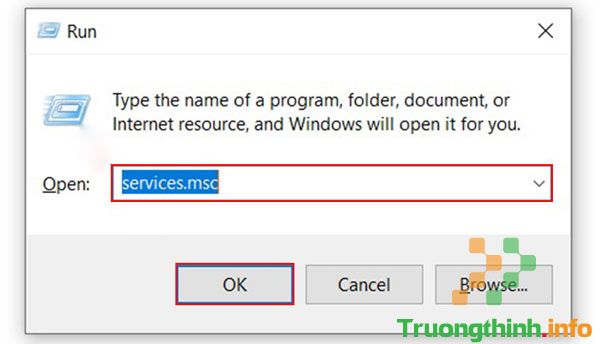
Bước 2: Tại giao diện Services, bạn tiến hành kéo thanh công cụ xuống rồi tìm dòng Print Spooler và nhấn chuột phải vào Print Spooler rồi chọn Stop để hủy lệnh in.
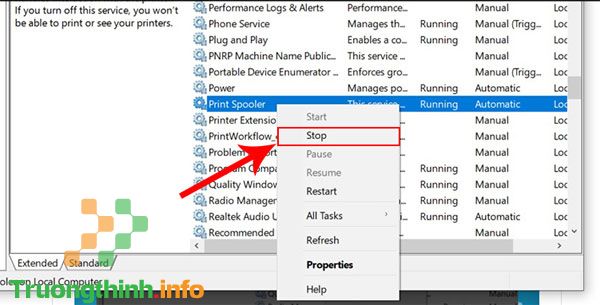
Cách xóa lệnh in Win 7, Win 10 bằng Devices and Printers
Bước 1: Bạn nhấn chọn Start menu, sau đó nhấn tiếp vào nút cài đặt có tượng trưng hình răng cưa (hoặc bạn có thể sử dụng tổ hợp phím Windows + I) để mở giao diện Windows Settings.
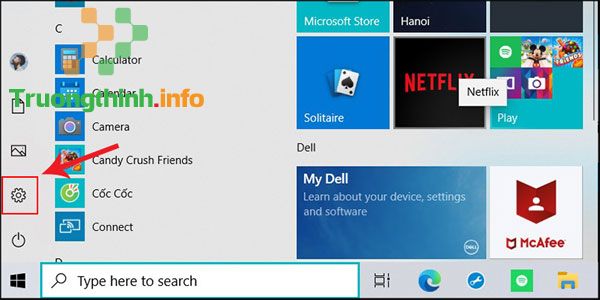
Bước 2: Tại giao diện Windows Settings, bạn nhấn chọn Devices.
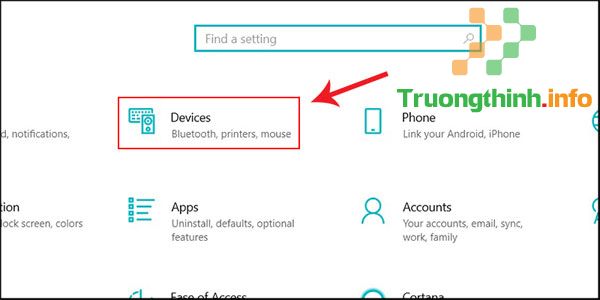
Bước 3: Khi thấy xuất hiện giao diện Devices, bạn chọn tiếp Printers & Scanners ở danh sách phía bên trái của màn hình. Tiếp theo, bạn nhấn chuột phải chọn vào tên máy in mà bạn đang sử dụng ở phần Printers & Scanners rồi bạn chọn tiếp Open Queue.
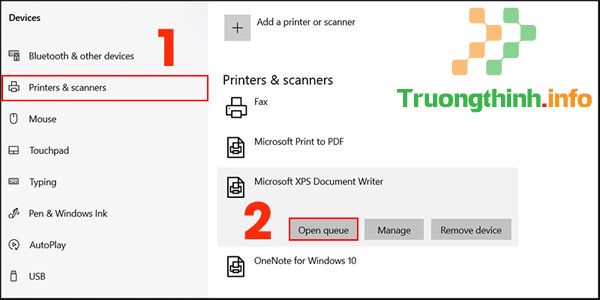
Bước 4: Tại giao diện Microsoft Print to PDF, bạn kích chuột phải vào nền trắng rồi nhấn chọn Cancel All Document để hủy lệnh in là được.
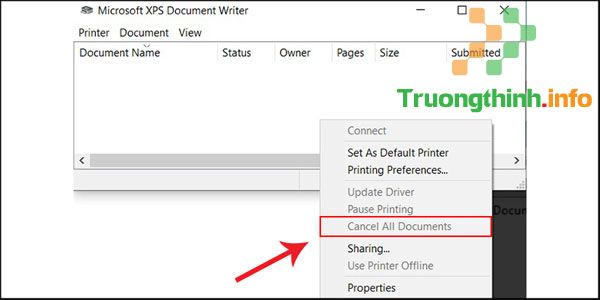
> > > Có thể bạn quan tâm:
- Cách bật, tắt kết nối bluetooth trên máy tính, laptop Windows 7, 8, 10 nhanh, đơn giản
- Cách tắt update Windows 10 nhanh chóng, dễ dàng nhất
Cách hủy lệnh in trên máy tính Win 10, Win 7 bằng Command Prompt
Bước 1: Trước tiên, bạn khởi động hộp thoại Run bằng phương pháp dùng tổ hợp phím Windows + R. Sau đó, bạn gõ cmd vào ô tìm kiếm và nhấn phím Enter.
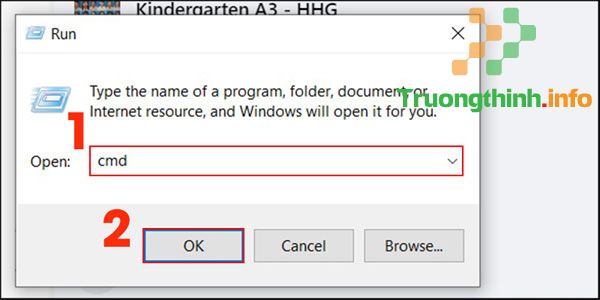
Bước 2: Tại giao diện Administrator, bạn gõ “net stop spooler” vào cuối lệnh rồi nhấn Enter để tắt lệnh in là được.
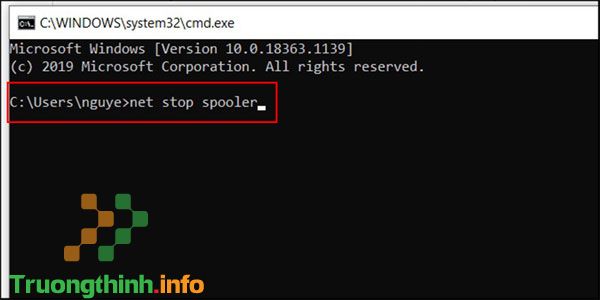
Cách hủy lệnh in ngay tức thì trên Macbook
Bước 1: Bạn vào phần cài đặt hệ thống – System Preferences.
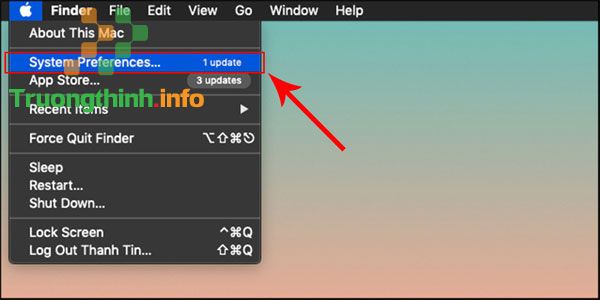
Bước 2: Sau đó, bạn nhấn chọn Printers & Scanners (máy in và máy scan).
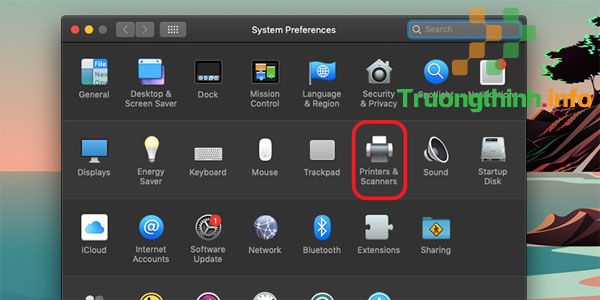
Bước 3: Tiếp đến, bạn nhấn chọn Open Print Queue (mở lệnh đang in).

Bước 4: Sau đó, bạn nhấn chọn tên loại máy in mà mình đang sử dụng.
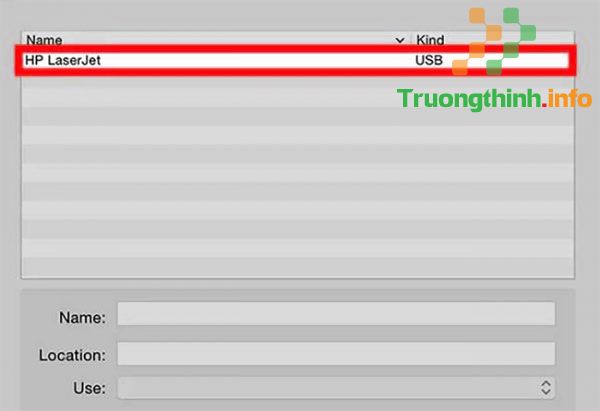
Bước 5: Cuối cùng, bạn chọn các lệnh in hiện có sau đó nhấn chuột phải và chọn Delete để xóa lệnh in.
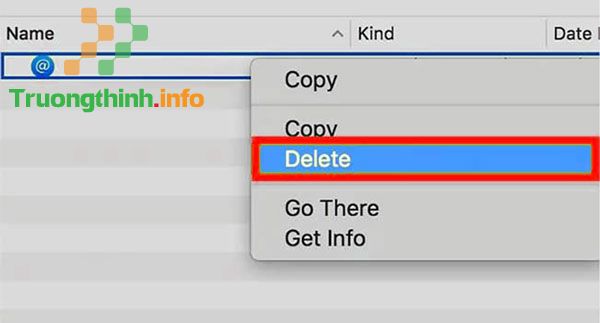
cách hủy lệnh in, cách xóa lệnh in, xoá lệnh in, cách tắt lệnh in, cách dừng lệnh in, cách hủy lệnh in trên máy tính, cách xóa lệnh in trên máy tính, cách hủy lệnh in trên win 10, xóa lệnh in win 7, hủy lệnh in ngay lập tức
Nội dung Cách hủy lệnh in ngay lập tức trên máy tính Win 10, Win 7, Macbook được tổng hợp sưu tầm biên tập bởi: Trường Thịnh Group. Mọi ý kiến vui lòng gửi Liên Hệ cho truongthinh.info để điều chỉnh. truongthinh.info tks.
